win11如何使用快捷键打开任务管理器 win11如何通过开始菜单打开任务管理器
更新时间:2023-07-27 15:50:57作者:jiang
win11如何使用快捷键打开任务管理器,Win11如何使用快捷键打开任务管理器?Win11如何通过开始菜单打开任务管理器?任务管理器作为Windows操作系统中一个重要的工具,可以帮助我们监控和管理正在运行的程序和进程,在Win11中,通过使用快捷键或者通过开始菜单打开任务管理器变得更加简便和高效。通过快捷键组合Ctrl + Shift + Esc,我们可以快速地调出任务管理器窗口,而不需要经过繁琐的操作。Win11还提供了通过开始菜单打开任务管理器的方式,只需点击开始菜单,然后在搜索框中输入“任务管理器”,即可快速找到并打开任务管理器。通过这些方法,我们可以轻松地访问任务管理器,并进行必要的操作和调整,提高我们的工作效率。
方法一:
按键盘上的”ctrl+shift+esc“组合键,即可打开任务管理器。
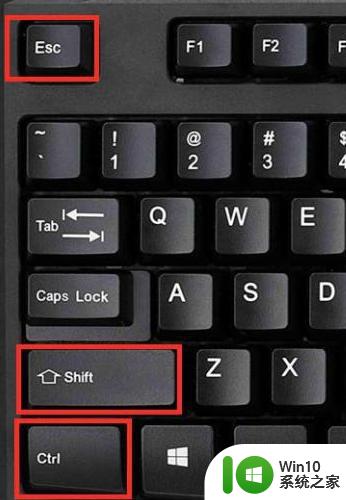
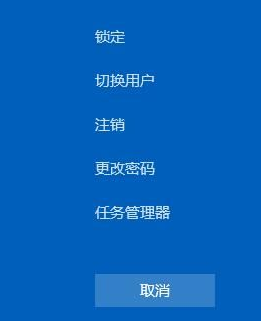
方法二:
1、点击任务栏上的【搜索】图标,打开搜索窗口。
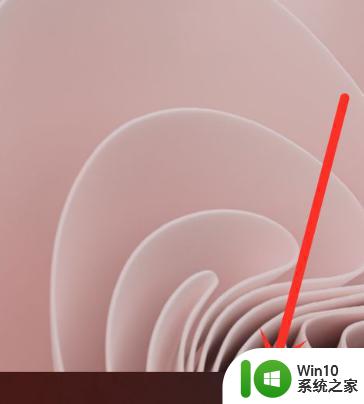
2、搜索”任务管理器“,点击【打开】,即可打开任务管理器。
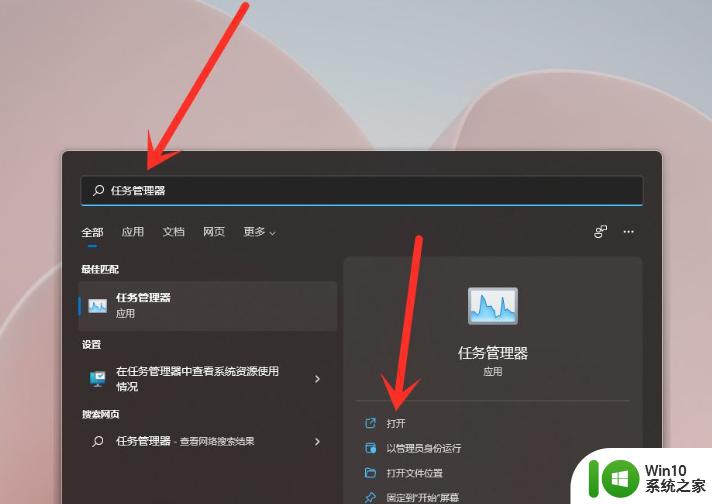
方法三:
右键点击开始按钮(或Win+X快捷键)就可以看到任务管理器了!打开即可。
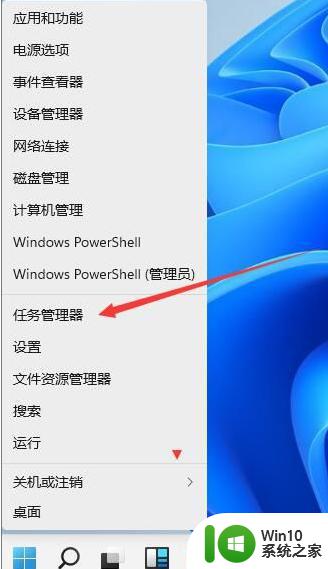
以上是Win11如何使用快捷键打开任务管理器的全部内容,如果您遇到此类问题,可以按照小编的步骤进行解决,这是一个非常简单和快速的方法,一步到位。
win11如何使用快捷键打开任务管理器 win11如何通过开始菜单打开任务管理器相关教程
- windows11 任务管理器 Windows11如何通过快捷键打开任务管理器
- win11系统任务管理器如何打开 win11如何打开任务管理器快捷键
- win11系统任务管理系统如何打开 win11任务管理器怎么打开
- win11调出任务管理器快捷键 win11任务管理器快捷键是什么
- win11任务管理器快捷键是什么 任务管理器快捷键怎么按win11
- win11打开任务管理器操作方法 win11的任务管理器怎么打开
- win11打开任务管理器的方法 win11怎么启动任务管理器
- Win11电脑黑屏无法打开任务管理器该如何解决 Win11电脑黑屏无法使用任务管理器如何恢复正常
- win11任务栏启动任务管理器的步骤 Win11任务栏如何打开任务管理器
- win11系统任务管理器如何打开 Win11如何使用任务管理器关闭卡死程序
- windows11系统打开任务管理器的步骤 win11任务管理器在哪个位置
- windows11的任务管理器在哪 如何在Windows 11中打开任务管理器
- win11系统启动explorer.exe无响应怎么解决 Win11系统启动时explorer.exe停止工作如何处理
- win11显卡控制面板不见了如何找回 win11显卡控制面板丢失怎么办
- win11安卓子系统更新到1.8.32836.0版本 可以调用gpu独立显卡 Win11安卓子系统1.8.32836.0版本GPU独立显卡支持
- Win11电脑中服务器时间与本地时间不一致如何处理 Win11电脑服务器时间与本地时间不同怎么办
win11系统教程推荐
- 1 win11安卓子系统更新到1.8.32836.0版本 可以调用gpu独立显卡 Win11安卓子系统1.8.32836.0版本GPU独立显卡支持
- 2 Win11电脑中服务器时间与本地时间不一致如何处理 Win11电脑服务器时间与本地时间不同怎么办
- 3 win11系统禁用笔记本自带键盘的有效方法 如何在win11系统下禁用笔记本自带键盘
- 4 升级Win11 22000.588时提示“不满足系统要求”如何解决 Win11 22000.588系统要求不满足怎么办
- 5 预览体验计划win11更新不了如何解决 Win11更新失败怎么办
- 6 Win11系统蓝屏显示你的电脑遇到问题需要重新启动如何解决 Win11系统蓝屏显示如何定位和解决问题
- 7 win11自动修复提示无法修复你的电脑srttrail.txt如何解决 Win11自动修复提示srttrail.txt无法修复解决方法
- 8 开启tpm还是显示不支持win11系统如何解决 如何在不支持Win11系统的设备上开启TPM功能
- 9 华硕笔记本升级win11错误代码0xC1900101或0x80070002的解决方法 华硕笔记本win11升级失败解决方法
- 10 win11玩游戏老是弹出输入法解决方法 Win11玩游戏输入法弹出怎么办
win11系统推荐
- 1 win11系统下载纯净版iso镜像文件
- 2 windows11正式版安装包下载地址v2023.10
- 3 windows11中文版下载地址v2023.08
- 4 win11预览版2023.08中文iso镜像下载v2023.08
- 5 windows11 2023.07 beta版iso镜像下载v2023.07
- 6 windows11 2023.06正式版iso镜像下载v2023.06
- 7 win11安卓子系统Windows Subsystem For Android离线下载
- 8 游戏专用Ghost win11 64位智能装机版
- 9 中关村win11 64位中文版镜像
- 10 戴尔笔记本专用win11 64位 最新官方版